Como imprimir mensagens de texto do iPhone em 4 métodos fáceis
Publicados: 2023-07-14Você já se viu em uma situação em que desejou poder imprimir mensagens de texto do seu iPhone? Talvez você precise preservar uma conversa importante para fins legais, pessoais ou comerciais. Ou talvez você tenha uma mensagem sincera com a qual deseja surpreender um ente querido, apresentando-a em formato impresso.
Seja qual for o motivo, imprimir mensagens de texto de um iPhone não é tão simples quanto parece. Neste blog, mostraremos não apenas um, mas três métodos fáceis para imprimir mensagens de texto do seu iPhone. Então, sem perder mais tempo, vamos começar!
Mas antes de mergulharmos nos métodos, você pode conferir algumas das melhores dicas, truques e hacks para iOS que podem tornar a experiência do seu iPhone ainda melhor.
| A solução mais rápida revelada! A maneira mais rápida de imprimir mensagens de texto do seu iPhone é fazer capturas de tela e imprimi-las por meio de uma impressora conectada por Wi-Fi ou como um arquivo PDF. Este método captura mensagens com nomes de contatos, datas, horários e emojis. É rápido e simples, mas pode não ser adequado para grandes volumes de mensagens ou transcrições completas. Etapa 1: capturar capturas de tela Abra a conversa desejada e faça capturas de tela pressionando os botões designados no seu iPhone. Etapa 2: transferir as capturas de tela Transfira as capturas de tela para o seu dispositivo compatível usando métodos como AirDrop, e-mail ou armazenamento em nuvem. Etapa 3: imprimir ou salvar como PDF Imprima as capturas de tela organizadas diretamente usando uma impressora conectada por Wi-Fi. Certifique-se de que a impressora esteja na mesma rede Wi-Fi do seu iPhone. Como alternativa, salve as capturas de tela como um arquivo PDF para facilitar o compartilhamento, armazenamento ou impressão futura. |
Melhores maneiras de imprimir mensagens do iPhone sem esforço (2023)
Alguns métodos eficazes para imprimir mensagens de texto no modelo mais recente do iPhone são:
MÉTODO 1 = Usando AirPrint
AirPrint é um recurso notável nos sistemas operacionais macOS e iOS da Apple que se concentra em revolucionar o processo de impressão, eliminando a necessidade de drivers específicos da impressora. Quer se trate de mensagens de texto, fotos, e-mails ou documentos, o AirPrint simplifica o processo de impressão e oferece resultados excelentes.
| Antes de começar: ● Certifique-se de que sua impressora seja compatível com a funcionalidade AirPrint. Para isso, você pode entrar em contato com o fabricante da sua impressora. ● Além disso, não se esqueça de conectar seu iPhone/iPad e sua impressora à mesma rede Wi-Fi. |
Com o AirPrint, você pode imprimir facilmente do seu iPhone, iPad ou iPod touch sem o incômodo de instalação. Aqui está o que você precisa fazer:
Etapa 1: capturar e preparar
- Abra o aplicativo do qual deseja imprimir, como Mensagens, e localize a conversa de texto.
- Deslize da direita para a esquerda na tela, mantendo-o pressionado para exibir os carimbos de data e hora.
Infelizmente, não há opção de impressão em Mensagens. Então, há uma etapa extra!
- Você precisa fazer capturas de tela pressionando e segurando os botões Liga / Desliga e Aumentar volume simultaneamente (ou botões Liga / Desliga e Início para modelos mais antigos).
Etapa 2: organizar as capturas de tela
- Abra o aplicativo Fotos e navegue até o álbum “Capturas de tela”.
- Selecione todas as capturas de tela que deseja imprimir.
Etapa 3: acessar as opções de impressão
- Toque no ícone Compartilhar no canto inferior esquerdo da tela.
- Role para cima e toque em “Imprimir” para abrir o menu Imprimir.
Etapa 4: escolher e configurar a impressora
- Toque em “Impressora” e selecione uma impressora habilitada para AirPrint conectada à mesma rede Wi-Fi do seu dispositivo.
- Personalize opções como número de cópias, tamanho do papel ou outras configurações, se necessário.
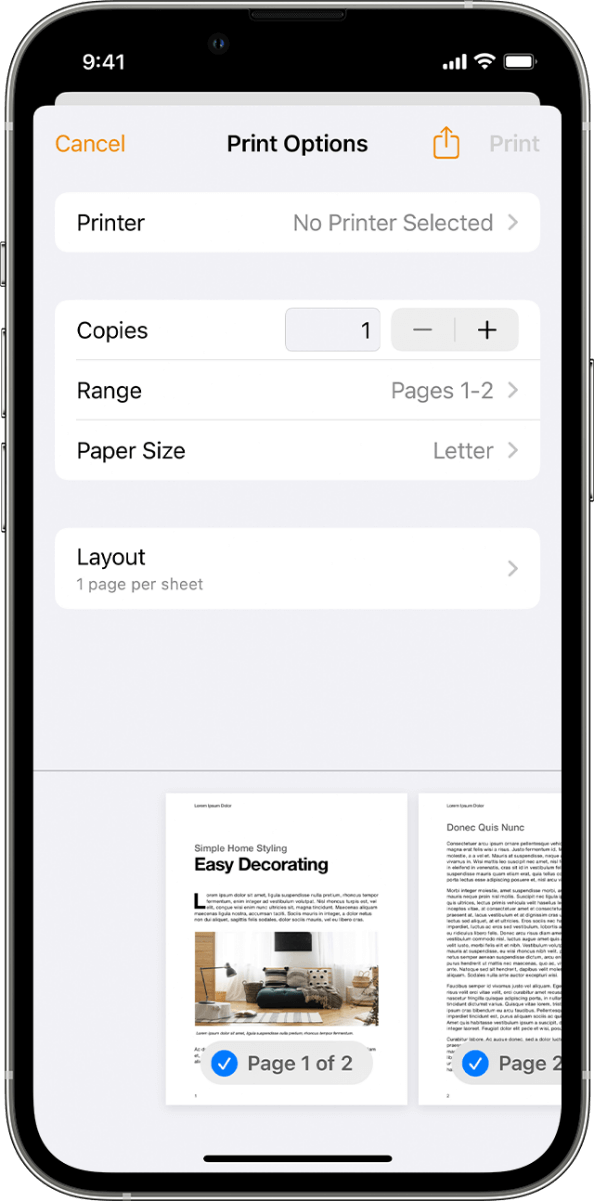
Etapa 5: iniciar a impressão
- Toque em “Imprimir” no canto superior direito da tela para iniciar o processo de impressão sem fio.
Para obter mais informações sobre como imprimir mensagens do iPhone usando AirPrint, você pode visitar esta página de suporte da Apple.
MÉTODO 2 = Usando o iMazing
iMazing é uma ferramenta poderosa projetada para ajudar os usuários do iPhone a gerenciar e transferir dados com facilidade. Ele oferece uma ampla gama de funcionalidades, incluindo a capacidade de imprimir mensagens diretamente do seu iPhone. Com o iMazing, você pode assumir o controle de suas conversas por mensagens e transformá-las em impressões tangíveis.
Aprenda como imprimir mensagens de texto do iPhone usando o iMazing no iOS 16 mais recente:
Etapa 1. Instale o iMazing e conecte seu iPhone
- Visite www.imazing.com, baixe e instale o iMazing para o seu sistema operacional.
- Inicie o iMazing e conecte seu iPhone mais recente ao dispositivo usando um cabo Lightning ou Wi-Fi (se habilitado).
Etapa 2. Acesse os dados da mensagem e selecione imprimir

- No iMazing, clique no ícone do dispositivo do seu iPhone e selecione “Mensagens” na barra lateral.
- Escolha as conversas ou mensagens individuais que deseja imprimir selecionando-as com a tecla Command (Mac) ou Ctrl (Windows).
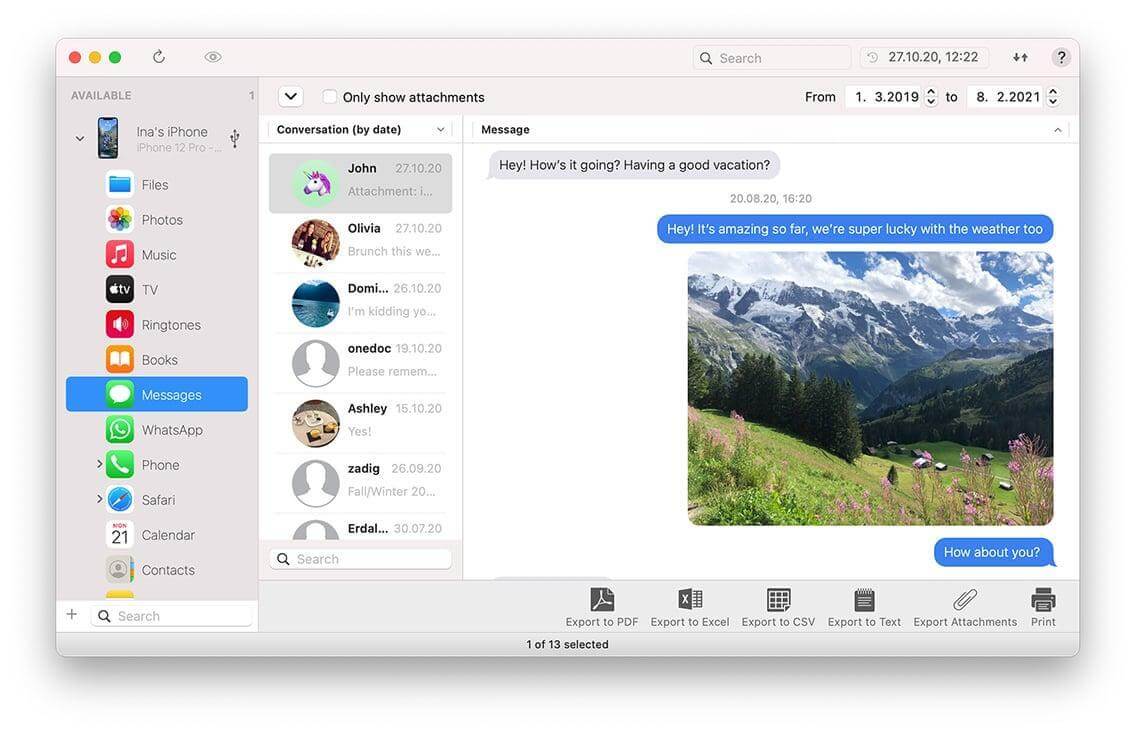
Etapa 3. Personalizar opções de impressão
- Clique no botão “Imprimir” no iMazing e ajuste configurações como formatação de mensagens, anexos, carimbos de data/hora e informações de contato.
- Selecione uma impressora habilitada para AirPrint conectada à mesma rede WIFI do seu iPhone e Mac.
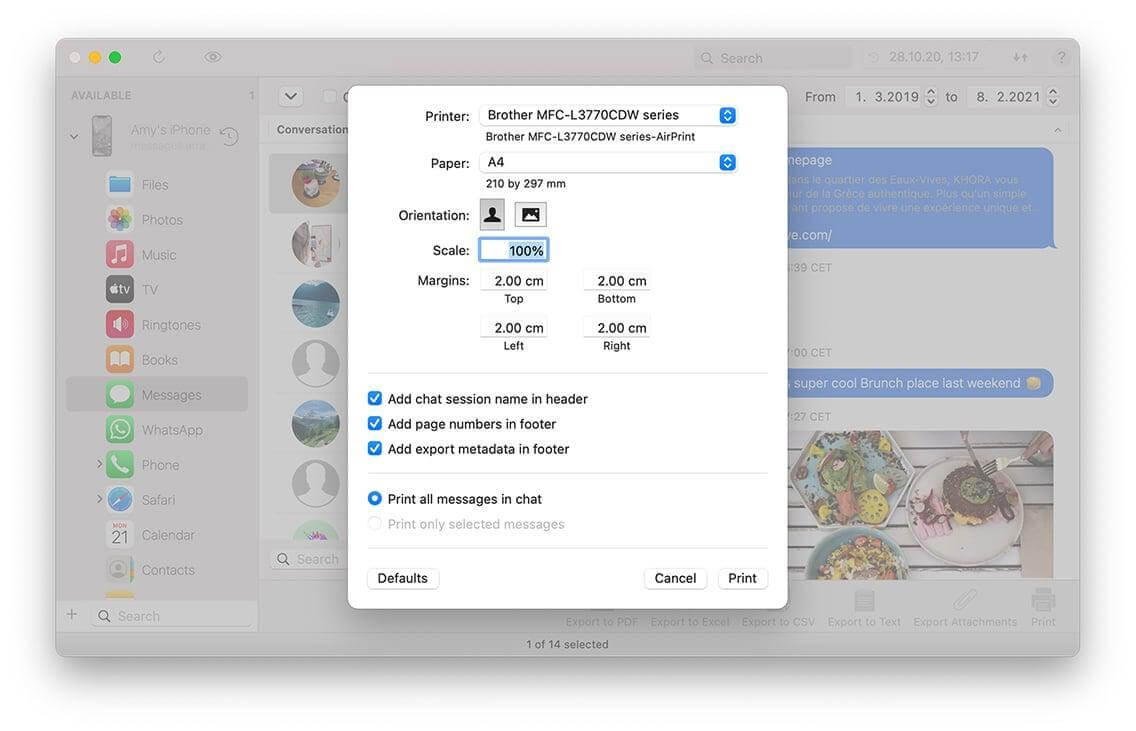
Etapa 4. Iniciar impressão
- Clique em “Imprimir” ou “Iniciar” no iMazing para iniciar o processo de impressão.
- Fique de olho no iMazing para acompanhar o andamento da impressão e garantir que o resultado corresponda às suas expectativas.
Observação: consulte a documentação ou os recursos de suporte do iMazing para solução de problemas específicos ou assistência adicional durante o processo.
MÉTODO 3 = Usando Decifrar TextMessage
Decipher TextMessage é uma ferramenta especializada focada exclusivamente na impressão de mensagens de texto do iPhone. Ele permite exportar e imprimir mensagens de texto com carimbos de data e hora, informações de contato e outros detalhes. O software também inclui recursos para arquivar e pesquisar seu histórico de mensagens.
Vamos detalhar as etapas para guiá-lo nesse processo de impressão de mensagens do iPhone:
Etapa 1. Baixe Decifrar TextMessage
- Visite o site oficial do Decipher TextMessage e baixe o software para o seu Mac.
- Siga as instruções de instalação para concluir a configuração.
| Nota: Use o iTunes ou o Finder para criar um backup do seu iPhone no Mac. |
Etapa 2. Inicie o Decifrar TextMessage
- Abra Decifrar TextMessage no seu Mac.
- Conecte seu iPhone ao Mac.
- Permita que o Decipher TextMessage detecte e importe suas mensagens de texto do backup do iPhone.
Etapa 3. Selecione mensagens para imprimir:
- Em Decipher TextMessage, navegue e escolha o contato ou conversa específica que deseja imprimir.
- Se desejar, mantenha pressionada a tecla Command (Mac) ou a tecla Ctrl (Windows) e clique nas mensagens individuais para selecioná-las.
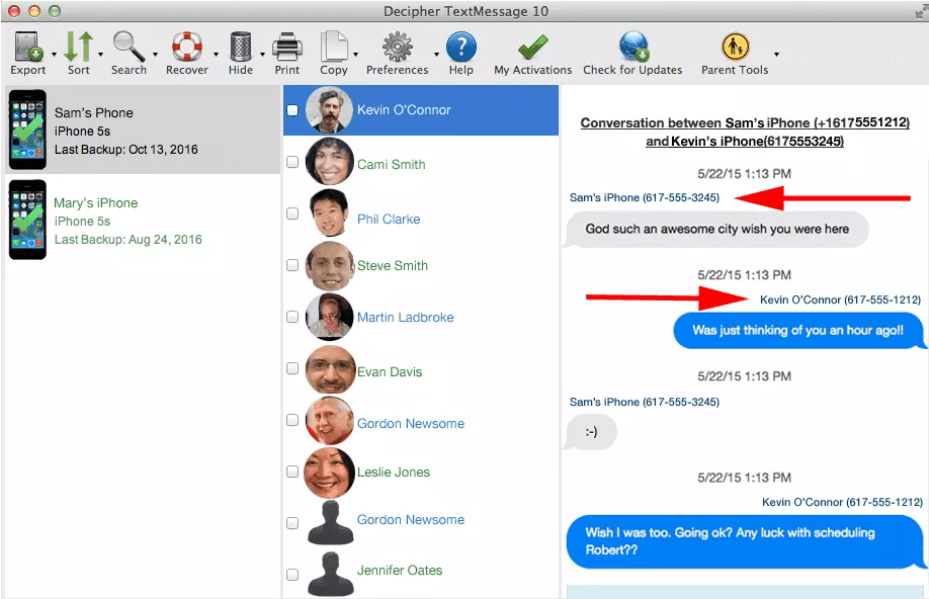
Passo 4. Exportar mensagens como PDF:
- Clique no botão Exportar localizado na parte inferior da janela Decifrar TextMessage.
- Escolha “Exportar como PDF” como opção de exportação desejada.
- Personalize as configurações de exportação, como incluir detalhes de contato, carimbos de data/hora, anexos, etc.
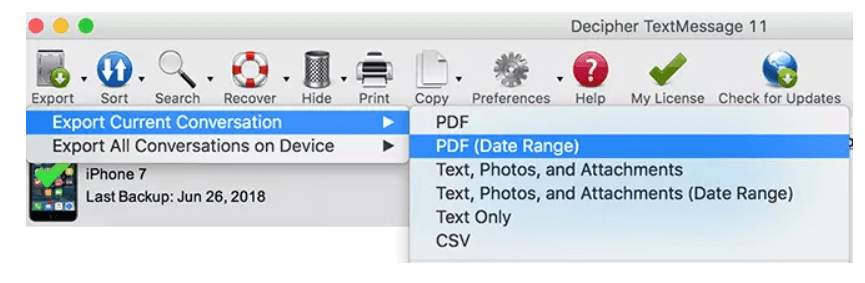
Passo 5. Salve e visualize o PDF:
- Especifique o local no seu Mac onde deseja salvar o arquivo PDF.
- Opcionalmente, abra o arquivo PDF para visualizar o conteúdo antes de imprimir.
Etapa 6. Imprima o arquivo PDF:
- Certifique-se de que sua impressora esteja conectada e pronta para imprimir.
- Imprima o arquivo PDF usando sua impressora.
Para obter instruções mais detalhadas, assista a este tutorial em vídeo e aprenda como utilizar o Decipher TextMessage para imprimir mensagens de texto no iPhone!
Leitura obrigatória: Como editar PDFs no Android
Conclusão: ideias fáceis para imprimir mensagens de texto do iPhone
Imprimir mensagens de texto de um iPhone é mais fácil do que você imagina. Exploramos diferentes métodos e opções de software que podem ajudá-lo a realizar essa tarefa sem esforço. Usando capturas de tela e AirPrint, iMazing ou Decipher TextMessage, você pode transformar suas conversas digitais em impressões tangíveis. Cada método oferece benefícios exclusivos, permitindo que você personalize e imprima suas mensagens de acordo com suas preferências.
Esperamos que este tópico tenha sido útil e informativo para você. Se você tiver alguma dúvida ou comentário, não hesite em nos contatar.
PRÓXIMA LEITURA:
Como abrir arquivos ZIP no seu iPhone com apenas alguns toques
Como consertar o iPhone continua se desconectando da rede Wi-Fi
Melhores aplicativos de economia de bateria para iPhone e iPad | Aumente a vida útil da bateria
